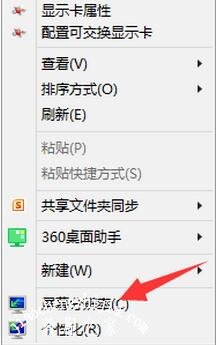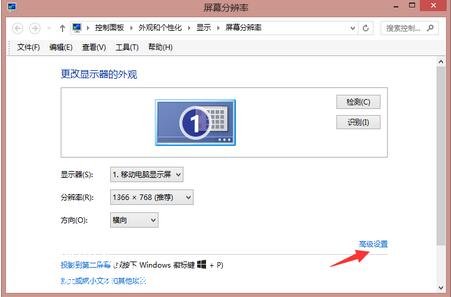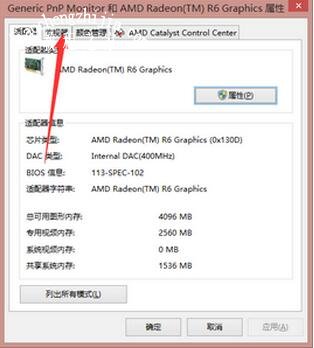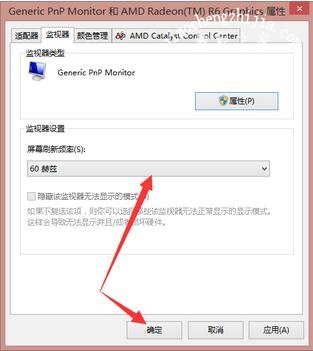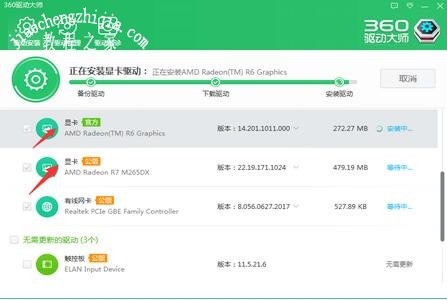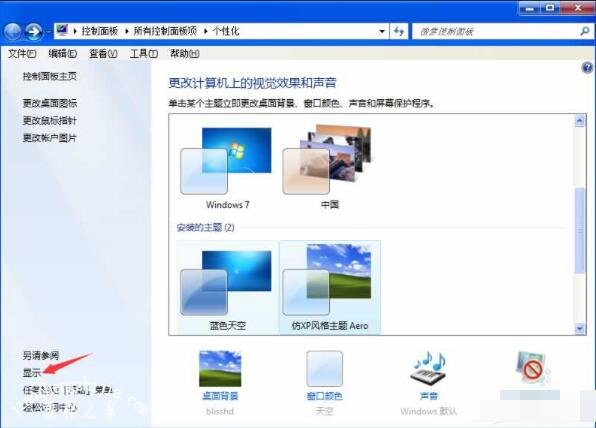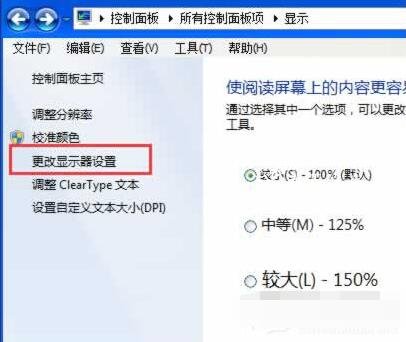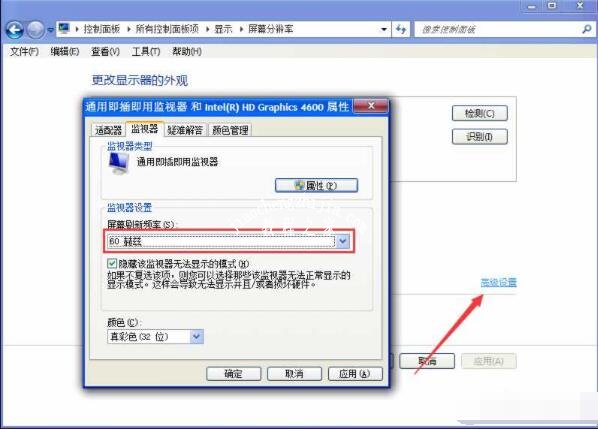电脑屏幕一直闪的故障相信大家都有遇到过,大家是直接重启,还是寻找原因解决呢?其实想要处理闪屏问题还是要对症下药,先看看哪里出了问题在集中解决就好了,下面小编为大家分享下解决电脑屏幕一直闪的步骤,大家可以参考下。
电脑屏幕一直闪怎么回事:
原因1:数据线接触不良导致屏幕闪烁
数据线接触不良,很多时候电脑一直都很正常,但是在移动或者最近开始出现电脑屏幕闪烁,大多数都是由于数据线接触不良引起的,把数据线拔下,清理接口灰尘,然后重新安装上去
原因2:屏幕刷新率不够导致屏幕闪烁
1.屏幕刷新率不够也是导致闪烁的重要原因之一,一般显示器的默认刷新频率是60,改成75即可。但是一般的液晶显示器的最高刷新频率就到60Hz,这个是显示器的固有属性,就和最高分辨率一样是固定的。只有少数的高端显示器才能提供更高的刷新频率。
2.在电脑桌面点击鼠标右键,点击“桌面分辨率”(如下图)
3.点击“高级设置”(如下图)
4.点击“监视器”(如下图)
5.点击修改屏幕刷新频率,改成75Hz,然后点击确定,使用电脑查看还有没有闪烁情况,若情况未解决,再使用其他方法。
原因3:显卡驱动问题导致屏幕闪烁
显卡驱动没有装好,或者没装。使用360驱动大师直接扫描安装或者更新显卡驱动即可。
原因4:电源问题导致屏幕闪烁
电源问题,电源老化,供电不足,显卡工作不稳定导致电脑屏幕闪烁。这种情况出现较少,一般都是用了很多年的电脑出现这种问题,可以使用替换法,把该机的电源拆掉,装到其他电脑上试试,如果是电源问题,那么就需要更换电源。
原因5:显示器或者显卡硬件问题导致屏幕闪烁
1.显示器或者显卡硬件问题,这种情况也是常见的,使用替换法尝试检查是什么故障,换个显示器试试或者把显卡换了试试。
2.如果是硬件问题,送去维修店维修或者更换新的显卡。
电脑闪烁后黑屏的有效解决方法:
一、电脑屏幕闪烁原因检测:显示刷新率设置是否正确
在我们电脑桌面空白区域右键---个性化--显示--更改显示器设置---高级设置 如下图:
1、显示;
2、更改显示器设置;
3、高级设置。
从中可以看到显示器的刷新频率设置为“60” ,这正是造成显示器屏幕不断抖动的原因。将新频率设置为“75”以上,再点击确定返回桌面就可以了。部分笔记本电脑只有60HZ这个数值,那么就不需要设置了,另外设置过高容易引起显示器损坏,所以大家尝试改下,如果以前没动过,可以直接选用默认即可。这类的电脑屏幕闪烁问题比较好解决。
二、电脑屏幕闪烁原因检测:检查显卡驱动程序是否正确
有时我们进入电脑的显示器刷新频率时,却发现没有刷新频率可供选择,这就是由于前显卡的驱动程序不正确或太旧造成的。购买时间较早的电脑容易出现这个问题,此时不要再使用购买电脑时所配光盘中的驱动,可以自行检查与安装最新版本的驱动程序。针对这类的电脑屏幕闪烁问题,可以用驱动精灵或者驱动人生来安装好驱动。
三、电脑屏幕闪烁原因检测:周围是否存在干扰
观察电脑显示器周围是否存在强电场或强磁场的干扰,磁场干扰非常容易导致电脑屏幕抖动或者电脑屏幕闪烁,排除方法是将电脑放置在另外一个空旷的地方再观察下,也可以去别的地方拿一台好的电脑过来测试排除,尽量不将显示器靠近大型电器产品附近。也可以重新启动电脑显示器看看,一般目前的显示器在开启过程都具有自动消磁功能。
四、电脑屏幕闪烁原因检测:显示器硬件问题或电源问题
遇到最多的是硬件问题导致的电脑屏幕闪烁,比如显示器与主机连接的数据线不量等,大家都可以采用更换排除的方法解决,另外显示器电源也只重点排查对象,在笔者遇到的电脑屏幕抖动与电脑屏幕闪烁的故障中,其中电脑屏幕闪烁遇到最多的是显示器电源问题,也有不少是显示器老化,显示器故障。显示器抖动除了受磁场或电场干扰外,遇到最多的就是显示器老化故障,解决办法只有拿去专业维修电维修了。一般新显示器可以拿去保修或更换,新显示器由于硬件问题导致电脑屏幕闪烁的一般很少见。
好了,关于‘电脑屏幕一直闪怎么回事 电脑闪烁后黑屏的有效解决方法’的知识就分享到这了,希望可以给大家带来帮助,如果你还想了解更多关于电脑的知识,可以关注教程之家网。